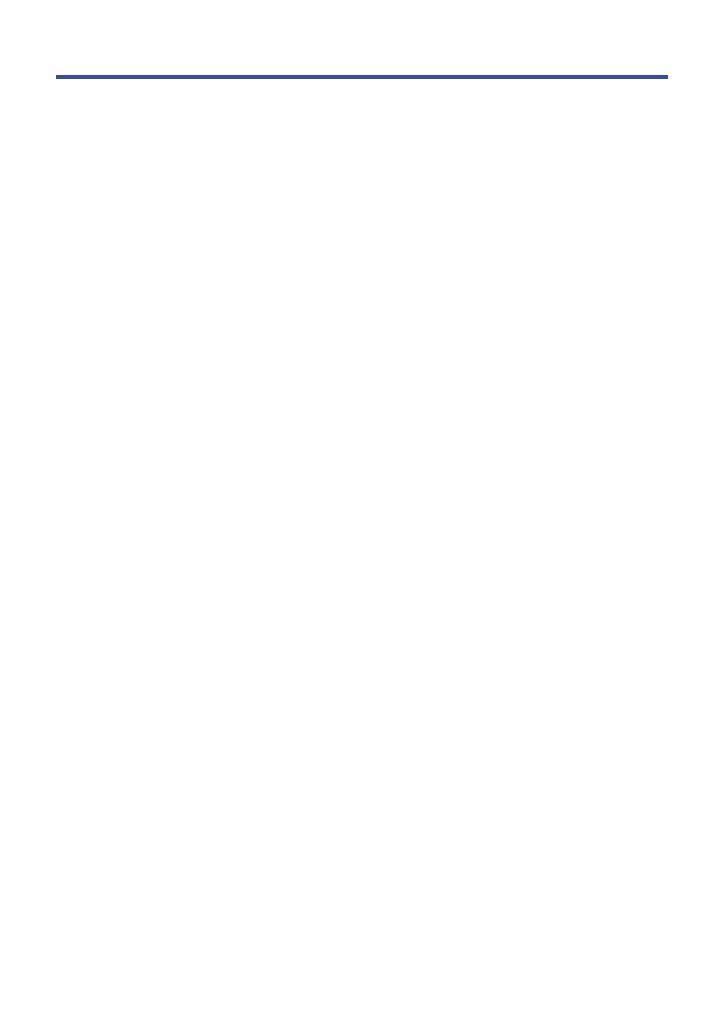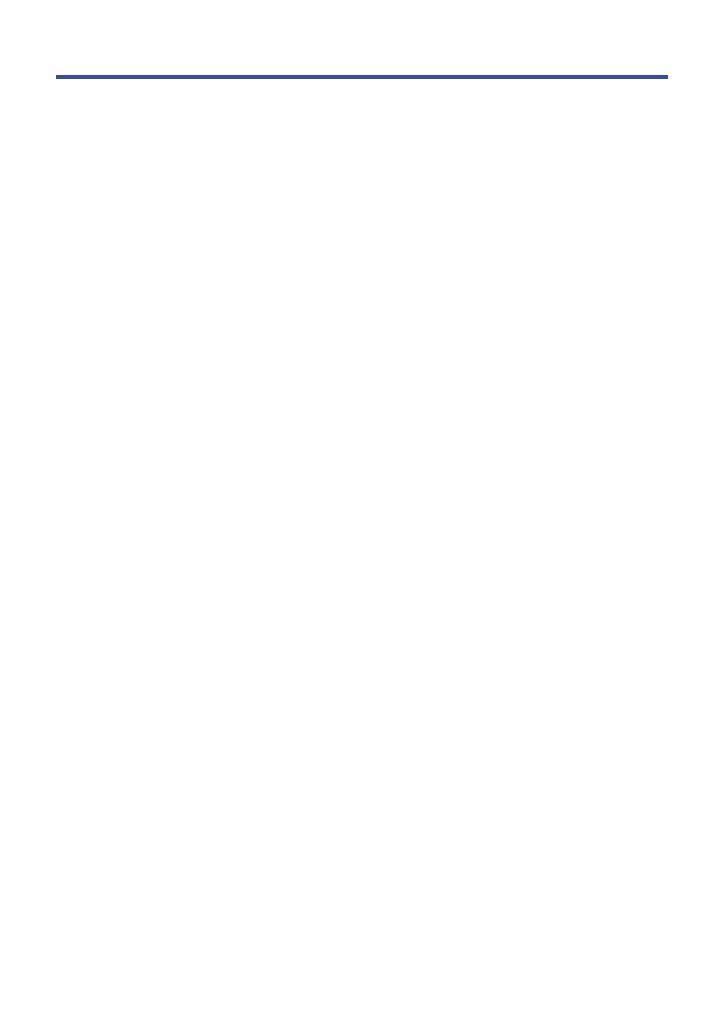
- 76 -
Antes de instalar HD Writer WE 2.0
La instalación o el uso por parte de usted del Software definido a continuación serán concluyentemente
considerados como su aceptación de los términos de este Acuerdo. Si usted no acepta los términos de este
Acuerdo, no instale ni use el Software.
Acuerdo de licencia para el usuario final
A usted (el “Usuario”) se le concede una licencia
para utilizar el Software definido en este Acuerdo de
licencia para el usuario final (el “Acuerdo”) a
condición de que acepte los términos y condiciones
de este Acuerdo.
Los siguientes términos contienen declaraciones
relevantes a propósito de las cláusulas de exención
de Panasonic Corporation. Asegúrese de leer,
entender y confirmar los siguientes términos.
Artículo 1 Licencia
Al Usuario se le concede el derecho a usar el
Software (el “Software” significa el software y la
demás información, como por ejemplo los manuales
descargados por el Usuario desde el sitio web de
Panasonic), pero todos los derechos aplicables de
patentes, derechos de autor, marcas comerciales y
secretos comerciales contenidos en el Software no
se transfieren al Usuario.
Artículo 2 Uso por terceros
El licenciatario no puede usar, copiar, modificar,
transferir, alquilar, arrendar, prestar ni permitir a
terceros, ya sea sin cargo o no, a usar, copiar o
modificar el software, excepto lo expresamente
establecido en este Acuerdo.
Artículo 3 Restricciones a la copia del Software
El Usuario puede realizar una única copia del
Software, sea en su totalidad o en parte, solamente
para fines de respaldo.
Artículo 4 Ordenador
El licenciatario puede usar el software solamente en
un equipo y no puede usarlo en más de un equipo.
Además, el licenciatario no puede usar el software
para los servicios de hospedaje del software
comercial.
Artículo 5 Ingeniería inversa, descompilación o
desensamblaje
El Usuario no tiene autorización para someter a
ingeniería inversa, descompilar ni desensamblar el
Software, excepto en aquellas situaciones en que la
ley o las normativas del país donde el Usuario reside
así lo permiten. Panasonic, sus distribuidores o
proveedores no se asumen ninguna responsabilidad
por posibles defectos en el Software ni por perjuicios
al Usuario causados por la ingeniería inversa,
descompilación o desensamblaje del Software.
Artículo 6 Indemnización
El Software se suministra “TAL COMO ESTÁ”, sin
garantías de ningún tipo, sean expresas o implícitas,
incluidas, sin limitación, las garantías de
inviolabilidad, comerciabilidad y/o adecuación para
un uso concreto. Asimismo, Panasonic no garantiza
que el funcionamiento del Software será
ininterrumpido y sin errores. Panasonic, ni ninguno
de sus distribuidores aceptará responsabilidad
alguna por perjuicios al Usuario causados por el uso
del Software por parte del Usuario o que tengan
relación con dicho uso.
Artículo 7 Control de exportación
El Usuario consiente en no exportar o reexportar el
Software a ningún país y en ninguna forma posible,
sin obtener antes las licencias de exportación
apropiadas de acuerdo con las normativas del país
en que reside, si fuera necesario.
Artículo 8 Terminación del acuerdo
El derecho concedido al Usuario en el presente
Acuerdo se revocará automáticamente si el Usuario
infringe cualquiera de los términos o condiciones de
este Acuerdo. En caso de la terminación automática
del Acuerdo, el Usuario deberá destruir el Software y
la documentación relacionada, junto con todas las
copias de éstos, por cuenta propia.
Artículo 9 Con respecto a MICROSOFT SQL
SERVER COMPACT 3.5 producido por Microsoft
Corporation
(1) El licenciatario debe usar MICROSOFT SQL
SERVER COMPACT 3.5 solamente cuando se
incluye en el software, y no debe usar MICROSOFT
SQL SERVER COMPACT 3.5 en cualquier otra
configuración o método. El licenciatario no debe
publicar MICROSOFT SQL SERVER COMPACT 3.5
ni trabajar en las limitaciones técnicas en
MICROSOFT SQL SERVER COMPACT 3.5.
(2) El licenciatario no debe usar, copiar, distribuir,
volver a otorgar para el uso o manipular de otra
manera el software de cualquier forma que exceda el
rango de uso otorgado bajo el Artículo 9 (1) y no
debe realizar operaciones como ingeniería inversa,
descompilación, desarmado, etc. de MICROSOFT
SQL SERVER COMPACT 3.5.
(3) Todos los derechos, incluidos los derechos de
autor, derechos de patentes, etc., relacionados con
MICROSOFT SQL SERVER COMPACT 3.5 deben
pertenecer a Microsoft Corporation. El licenciatario
no debe reclamar ningún derecho relacionado con
MICROSOFT SQL SERVER COMPACT 3.5.